Diferència entre revisions de la pàgina «Pràctiques d'Instal·lació i configuració d'un tallafoc»
(→Exercici 3 : Tallafoc en un servidor) |
|||
| (57 revisions intermèdies per 3 usuaris que no es mostren) | |||
| Línia 1: | Línia 1: | ||
| − | = Exercici 1 : | + | = Exercici 1: Investigació sobre tallafocs = |
| − | + | Busca informació sobre aquests termes: | |
| − | + | *1 UTM (Unified Threat Management). Avantatges i inconvenients. | |
| − | * | + | *2 Payload (tant a nivell de TCP/IP com de seguretat). |
| − | * | + | *3 Fes una comparativa de firewalls segons les seves distintes classificacions. Visita: |
| − | * | ||
https://en.wikipedia.org/wiki/Comparison_of_firewalls | https://en.wikipedia.org/wiki/Comparison_of_firewalls | ||
| − | * | + | *4 Què és un paquet mangled? Què té a veure amb atacs DoS i amb nmap? Quins tipus de firewalls els detecten? |
| + | *5 Què és un filtrat de paquets estàtic i un filtrat de paquets dinàmic (stateful)? | ||
| + | *6 Què és una zona desmilitaritzada (DMZ) en una xarxa informàtica? | ||
| + | = Exercici 2: Instal·lació d'un tallafoc en un PC = | ||
| + | '''UFW - Uncomplicated Firewall'''. Es tracta de l'eina de configuració del tallafocs que ve predeterminada a Ubuntu i Debian. | ||
| + | És una capa sobre '''iptables''' que fa més senzilla la configuració d'un tallafocs del que seria fent servir directament iptables, ja que fa servir regles més bàsiques. Amb aquesta aplicació podem executar diverses accions de seguretat, i s'ha de fer des de l'usuari '''root''' o amb permisos '''sudo'''. | ||
| − | + | Utilitza el programari Uncomplicated Firewall per realitzar el següent exercici (Pots consultar les comandes '''[https://es.wikipedia.org/wiki/Uncomplicated_Firewall aquí]'''.): | |
| + | ''Respon cada apartat amb la comanda o comandes que has fet servir''. | ||
| − | + | *1. El tallafoc ufw ve instal·lat per defecte a la majoria de distribucions de Linux. En el cas, estrany, que no el tingueu instal·lat, instal·leu-lo abans de seguir endavant. | |
| + | *2. Comprova l'estat del tallafocs. | ||
| + | *3. Arranca el tallafocs. | ||
| + | *4. Comprova l'estat del tallafocs. | ||
| + | *5. Consulta les regles per defecte que es troben a la següent ruta: ''/etc/default/ufw''. | ||
| + | *6. Volem bloquejar tot el tràfic d'entrada a la nostra màquina. | ||
| + | *7. Volem permetre tot el tràfic de sortida des de la nostra màquina. | ||
| + | *8. Volem permetre que ufw treballi amb adreces IP v4 i v6. Per fer això hem d'editar el fitxer ''/etc/default/ufw'' i posar el paràmetre ''IPV6=yes''. Un cop fets els canvis perque siguin processats pel programa ufw hem de desactivar-lo i tornar-lo a activar. | ||
| + | *9. Permet les connexions ssh a través del tallafocs. | ||
| + | *10. Permet les connexions http i https a través del tallafocs. | ||
| + | *11. Obre el tràfic tcp a tots els ports coneguts (1-1024). | ||
| + | *12. Mostra en pantalla una llista de totes les regles creades. | ||
| + | *13. Elimina la última regla creada. | ||
| + | *14. Instal·la la versió gràfica de ufw: GUFW. | ||
| − | + | <!-- Solució | |
| + | 1. sudo apt install ufw | ||
| + | 2. sudo ufw status verbose | ||
| + | 3. sudo ufw enable | ||
| + | 4. sudo ufw status verbose | ||
| + | 5. cat /etc/default/ufw | ||
| + | 6. sudo ufw default deny incoming | ||
| + | 7. sudo ufw default allow outgoing | ||
| + | 8. sudo nano /etc/default/ufw | ||
| + | IPV6=yes | ||
| + | sudo ufw disable i sudo ufw enable | ||
| + | 9. sudo ufw allow 22 o sudo ufw allow ssh | ||
| + | 10. sudo ufw allow http o sudo ufw allow 80/tcp o sudo ufw allow 'Apache' | ||
| + | sudo ufw allow https o sudo ufw allow 443/tcp o sudo ufw allow 'Apache Secure' | ||
| + | 11. sudo ufw allow 1:1024/tcp | ||
| + | 12. sudo ufw status numbered | ||
| + | 13. sudo ufw delete últim_número | ||
| + | 14. sudo apt install gufw | ||
| + | --> | ||
| − | |||
| − | + | = Exercici 3 : Tallafoc en un servidor = | |
| − | + | Treballarem en el següent escenari: Tenim en una LAN 2 equips PC i un equip servidor en el que instal·larem el firewall i farem la configuració corresponent amb el programa UFW. | |
| − | + | [[Fitxer:M6-UF5-Ex3-TallafocsUFW.png]] | |
| − | |||
| − | |||
| − | |||
| − | |||
| − | |||
| − | |||
| − | |||
| − | + | '''Requeriments'''. Utilitzarem l'eina [https://learn.hashicorp.com/tutorials/vagrant/getting-started-index?in=vagrant/getting-started Vagrant] per gestionar les màquines virtuals. | |
| − | + | Si no teniu el vagrant instal·lat al vostre equip de l'institut seguiu aquestes passes: https://github.com/lamerce/vagrant | |
| − | |||
| − | |||
| − | |||
| − | |||
| − | |||
| − | |||
| − | |||
| − | |||
| − | ''' | + | Un cop instal·lat heu de fer servir el fitxer de configuració [https://campus.lamerce.com/mod/resource/view.php?id=33222 Vagrantfile] que hi ha al Moodle per tal d'arrencar les màquines amb la configuració de la imatge. Crea una carpeta ''M6UF5Exercici3'' i posa a dins el Vagrantfile. A continuació amb la comanda ''vagrant up'' arrencarà aquest escenari amb 3 màquines (pc1-ubuntu, pc2-ubuntu i firewall-ubuntu) i ja podràs treballar. Per entrar a la màquina fes-ho amb la comanda ''vagrant ssh nom_de_la_màquina''. |
| − | |||
| − | |||
| − | |||
| + | *1. Realitza una connexió ssh des de l'equip pc1-ubuntu al firewall. | ||
| + | **Recorda: Per connectar-te a l'equip pc1-ubuntu obre un terminal i fes ''vagrant ssh pc1-ubuntu''. A continuació obre una connexió ssh cap al firewall-ubuntu amb la comanda ''ssh 192.168.0.60''. El password es ''vagrant''. Prova a fer un ls i mou-te per les carpetes del servidor. Surt de la sessió ssh amb Ctrl+D. | ||
| + | *2. Comproba si el firewall UFW està instal·lat en el servidor (Usa el mode verbose). | ||
| + | *3. Activa el firewall. | ||
| + | *4. Intenta de nou una connexió SSH al servidor, i comproba que ja no pots fer-la (per que has activat el firewall). | ||
| + | *5. Permet la connexió SSH només des de la màquina pc1-ubuntu (regla ufw). | ||
| + | *6. Comproba que no pots connectar-te per ssh des de l'equip pc2-ubuntu. | ||
| + | *7. Elimina la regla anterior del ssh. | ||
| + | |||
| + | *8.1 Instal·la el servidor apache2. | ||
| + | *8.2 Instal·la les eines curl i lynx que ens serviran per verificar apache des del terminal. | ||
| + | <source lang="bash">sudo apt -y install curl lynx</source> | ||
| + | Amb curl localhost o amb lynx localhost pots veure si et retorna la pàgina d'apache. | ||
| + | |||
| + | *9. Crea una regla que permeti l'accés a la web. | ||
| + | *10. Ara fes una regla que no permeti que l'equip pc2-ubuntu entri a la web. | ||
| + | *11. Crea un LOG del firewall. sudo ufw logging on / sudo ufw logging off. Pots consultar el contingut del fitxer de log a sudo cat /var/log/ufw.log o sudo cat /var/log/syslog | ||
| + | *12. Deshabilita el ping (/etc/ufw/before.rules) . Hem de comentar les 5 línies que comencen després de ok icmp code for INPUT. | ||
| + | ** Per què els canvis es facin s'ha de reiniciar el servei: ''sudo service ufw restart'' | ||
| + | *13. Comprova l'estat del firewall amb números de regles. | ||
| + | *14. Selecciona una regla i elimina-la. | ||
| + | *15. Torna a habilitar ping, comprova-ho i captura pantalla. | ||
| + | <!-- | ||
| + | 2. sudo ufw status | ||
| + | 3. sudo ufw enable | ||
| + | 5. sudo ufw allow from 192.168.0.61 to any port 22 | ||
| + | 6. sudo ufw default deny incoming | ||
| + | 7. sudo ufw delete 1 | ||
| + | 9. sudo ufw allow 80 | ||
| + | 10. sudo ufw deny 192.168.0.62 from any port 80 (recorda que l'ordre de les regles és important) | ||
| + | To Action From | ||
| + | -- ------ ---- | ||
| + | |||
| + | [ 1] 80 ALLOW IN Anywhere | ||
| + | [ 2] 80 (v6) ALLOW IN Anywhere (v6) | ||
| + | [ 3] 80 DENY IN 192.168.0.62 | ||
| + | Si es compleix la primera regla ja no s'executa la resta | ||
| + | |||
| + | 11. sudo ufw logging on / sudo ufw logging off -> sudo cat /var/log/ufw.log o sudo cat /var/log/syslog | ||
| + | 12. o cambiar ACCEPT to DROP. s'ha de reiniciar el servei perquè tingui efecte. | ||
'''VIDEOTUTORIAL:''' | '''VIDEOTUTORIAL:''' | ||
| Línia 51: | Línia 108: | ||
https://youtu.be/VEDQQoFllOI | https://youtu.be/VEDQQoFllOI | ||
| − | + | ||
| + | :[[Solució_ufw]] | ||
| + | |||
= EXERCICI BÀSIC IPTABLES = | = EXERCICI BÀSIC IPTABLES = | ||
| Línia 61: | Línia 120: | ||
*la primera (eth0) los datos del proxy del instituto | *la primera (eth0) los datos del proxy del instituto | ||
| − | *la segunda (eth1) ip 10.0.0.1, máscara 255.0.0.0 | + | *la segunda (eth1) ip 10.0.0.1, máscara 255.0.0.0 (no hace falta P.Enlace en eth1 si se pone en eth0)(red interna) |
En la segunda máquina que corresponde con la LAN: | En la segunda máquina que corresponde con la LAN: | ||
| − | *la ip 10.0.0.2, máscara 255.0.0.0, P.enlace 10.0.0.1, DNS el del instituto(proxy). (Red | + | *la ip 10.0.0.2, máscara 255.0.0.0, P.enlace 10.0.0.1, DNS el del instituto(proxy). (Red interna) |
:[[script_iptables]] | :[[script_iptables]] | ||
| + | |||
| + | |||
:[[sol_script_iptables]] | :[[sol_script_iptables]] | ||
| − | |||
1- Ver la versión de iptables | 1- Ver la versión de iptables | ||
| − | + | <source lang="bash"> | |
iptables -V | iptables -V | ||
| − | </source | + | </source> |
2- Borrado de todas las reglas | 2- Borrado de todas las reglas | ||
| − | + | <source lang="bash"> | |
iptables -F | iptables -F | ||
iptables -X | iptables -X | ||
iptables -Z | iptables -Z | ||
iptables -t nat -F | iptables -t nat -F | ||
| − | </source | + | </source> |
3- Queremos denegar las conexiones HTTP y HTTPS a toda nuestra LAN | 3- Queremos denegar las conexiones HTTP y HTTPS a toda nuestra LAN | ||
| − | + | <source lang="bash"> | |
iptables -A FORWARD -s 10.0.0.0/8 -p tcp --dport 80 -j DROP | iptables -A FORWARD -s 10.0.0.0/8 -p tcp --dport 80 -j DROP | ||
iptables -A FORWARD -s 10.0.0.0/8 -p tcp --dport 443 -j DROP | iptables -A FORWARD -s 10.0.0.0/8 -p tcp --dport 443 -j DROP | ||
| − | </source | + | </source> |
4- Queremos permitir que un ordenador de la red 10.0.0.2 tenga conexión HTTP y HTTPS dentro de esa LAN | 4- Queremos permitir que un ordenador de la red 10.0.0.2 tenga conexión HTTP y HTTPS dentro de esa LAN | ||
| − | + | <source lang="bash"> | |
iptables -A FORWARD -s 10.0.0.2/32 -p tcp --dport 80 -j ACCEPT #hay que añadir primero las excepciones y luego el bloqueo | iptables -A FORWARD -s 10.0.0.2/32 -p tcp --dport 80 -j ACCEPT #hay que añadir primero las excepciones y luego el bloqueo | ||
iptables -A FORWARD -s 10.0.0.2/32 -p tcp --dport 443 -j ACCEPT #hay que añadir primero las excepciones y luego el bloqueo | iptables -A FORWARD -s 10.0.0.2/32 -p tcp --dport 443 -j ACCEPT #hay que añadir primero las excepciones y luego el bloqueo | ||
iptables -A FORWARD -s 10.0.0.0/8 -j DROP #bloqueo | iptables -A FORWARD -s 10.0.0.0/8 -j DROP #bloqueo | ||
| − | </source | + | </source> |
5- Denegamos acceso al aula 1 | 5- Denegamos acceso al aula 1 | ||
| − | + | <source lang="bash"> | |
iptables -A FORWARD -s 10.0.1.0/24 -j DROP | iptables -A FORWARD -s 10.0.1.0/24 -j DROP | ||
| − | </source | + | </source> |
6-Cerramos el rango de puertos 1 al 1024 desde cualquier origen. | 6-Cerramos el rango de puertos 1 al 1024 desde cualquier origen. | ||
| − | + | <source lang="bash"> | |
iptables -A FORWARD -s 0.0.0.0/0 -p tcp --dport 1:1024 -j DROP | iptables -A FORWARD -s 0.0.0.0/0 -p tcp --dport 1:1024 -j DROP | ||
iptables -A FORWARD -s 0.0.0.0/0 -p udp --dport 1:1024 -j DROP | iptables -A FORWARD -s 0.0.0.0/0 -p udp --dport 1:1024 -j DROP | ||
| − | </source | + | </source> |
7-Cerramos el rango de puertos 1 al 1024 desde cualquier origen EXCEPTO el puerto HTTP y HTTPS para la ip 10.0.0.2 | 7-Cerramos el rango de puertos 1 al 1024 desde cualquier origen EXCEPTO el puerto HTTP y HTTPS para la ip 10.0.0.2 | ||
| − | + | <source lang="bash"> | |
iptables -A FORWARD -s 10.0.0.2/32 -p tcp --dport 80 -j ACCEPT #hay que añadir primero las excepciones y luego el bloqueo | iptables -A FORWARD -s 10.0.0.2/32 -p tcp --dport 80 -j ACCEPT #hay que añadir primero las excepciones y luego el bloqueo | ||
iptables -A FORWARD -s 10.0.0.2/32 -p tcp --dport 443 -j ACCEPT #hay que añadir primero las excepciones y luego el bloqueo | iptables -A FORWARD -s 10.0.0.2/32 -p tcp --dport 443 -j ACCEPT #hay que añadir primero las excepciones y luego el bloqueo | ||
iptables -A FORWARD -s 0.0.0.0/0 -p tcp --dport 1:1024 -j DROP #bloqueo | iptables -A FORWARD -s 0.0.0.0/0 -p tcp --dport 1:1024 -j DROP #bloqueo | ||
| − | </source | + | </source> |
8-Se desea bloquear el ping al cortafuegos ICMP desde cualquier máquina. | 8-Se desea bloquear el ping al cortafuegos ICMP desde cualquier máquina. | ||
| − | + | <source lang="bash"> | |
iptables -A INPUT -p icmp -j DROP | iptables -A INPUT -p icmp -j DROP | ||
| − | </source | + | </source> |
9-Rechazamos todo el tráfico que ingrese a nuestra red LAN 10.0.0.0/8 desde una red remota, como Internet, a través de la interfaz eth0. | 9-Rechazamos todo el tráfico que ingrese a nuestra red LAN 10.0.0.0/8 desde una red remota, como Internet, a través de la interfaz eth0. | ||
| − | + | <source lang="bash"> | |
iptables -A FORWARD -s 0.0.0.0/0 -i eth0 -d 10.0.0.0/8 -j DROP | iptables -A FORWARD -s 0.0.0.0/0 -i eth0 -d 10.0.0.0/8 -j DROP | ||
| − | </source | + | </source> |
10-Denegamos SMTP, POP3 y FTP (correo electrónico y ftp) a la LAN | 10-Denegamos SMTP, POP3 y FTP (correo electrónico y ftp) a la LAN | ||
| − | + | <source lang="bash"> | |
iptables -A FORWARD -s 10.0.0.0/8 -p tcp --dport 25 -j DROP | iptables -A FORWARD -s 10.0.0.0/8 -p tcp --dport 25 -j DROP | ||
iptables -A FORWARD -s 10.0.0.0/8 -p tcp --dport 110 -j DROP | iptables -A FORWARD -s 10.0.0.0/8 -p tcp --dport 110 -j DROP | ||
iptables -A FORWARD -s 10.0.0.0/8 -p tcp --dport 20 -j DROP | iptables -A FORWARD -s 10.0.0.0/8 -p tcp --dport 20 -j DROP | ||
iptables -A FORWARD -s 10.0.0.0/8 -p tcp --dport 21 -j DROP | iptables -A FORWARD -s 10.0.0.0/8 -p tcp --dport 21 -j DROP | ||
| − | </source | + | </source> |
11-Denegamos SMTP, POP3 y FTP (correo electrónico y ftp) pero permitimos que se conecte un ordenador de la red 10.0.0.2 | 11-Denegamos SMTP, POP3 y FTP (correo electrónico y ftp) pero permitimos que se conecte un ordenador de la red 10.0.0.2 | ||
| − | + | <source lang="bash"> | |
iptables -A FORWARD -s 10.0.0.2/32 -p tcp --dport 25 -j ACCEPT | iptables -A FORWARD -s 10.0.0.2/32 -p tcp --dport 25 -j ACCEPT | ||
iptables -A FORWARD -s 10.0.0.2/32 -p tcp --dport 110 -j ACCEPT | iptables -A FORWARD -s 10.0.0.2/32 -p tcp --dport 110 -j ACCEPT | ||
| Línia 147: | Línia 207: | ||
iptables -A FORWARD -s 10.0.0.0/8 -p tcp --dport 20 -j DROP | iptables -A FORWARD -s 10.0.0.0/8 -p tcp --dport 20 -j DROP | ||
iptables -A FORWARD -s 10.0.0.0/8 -p tcp --dport 20 -j DROP | iptables -A FORWARD -s 10.0.0.0/8 -p tcp --dport 20 -j DROP | ||
| − | </source | + | </source> |
12-Volem descartar una connexió concretament la pàgina www.marca.com (nslookup / http://www.hcidata.info/) mitjançant iptables ja que volem que les altres persones que es connecten aquest ordinador aprofiten més el temps. | 12-Volem descartar una connexió concretament la pàgina www.marca.com (nslookup / http://www.hcidata.info/) mitjançant iptables ja que volem que les altres persones que es connecten aquest ordinador aprofiten més el temps. | ||
| − | + | <source lang="bash"> | |
iptables -A INPUT -s 193.110.128.109 -j DROP | iptables -A INPUT -s 193.110.128.109 -j DROP | ||
| − | </source> | + | </source> |
| + | |||
| − | |||
3- Eliminar todos los paquetes que entren. | 3- Eliminar todos los paquetes que entren. | ||
| Línia 232: | Línia 292: | ||
</source> | </source> | ||
| − | + | ||
'''VIDEOTUTORIALES:''' | '''VIDEOTUTORIALES:''' | ||
| + | |||
'''Teoría:''' https://www.youtube.com/watch?v=b5BkmH5DL20 | '''Teoría:''' https://www.youtube.com/watch?v=b5BkmH5DL20 | ||
'''Práctica:''' https://www.youtube.com/watch?v=KStLdrHkaJA | '''Práctica:''' https://www.youtube.com/watch?v=KStLdrHkaJA | ||
| − | |||
| − | + | '''Funcionamiento:''' https://youtu.be/mmyqHMyKO-U | |
| + | |||
| + | |||
| + | |||
= Exercici 2 : Tallafoc DMZ (IPTABLES) = | = Exercici 2 : Tallafoc DMZ (IPTABLES) = | ||
1. Busca que és una DMZ i quins tipus de DMZ podem tenir a la empresa. | 1. Busca que és una DMZ i quins tipus de DMZ podem tenir a la empresa. | ||
| Línia 288: | Línia 351: | ||
</source> | </source> | ||
| − | + | ||
#1.Accés a Internet(servidors web) des de la LAN | #1.Accés a Internet(servidors web) des de la LAN | ||
| Línia 345: | Línia 408: | ||
$ssh -p 2222 willy@172.16.204.1 | $ssh -p 2222 willy@172.16.204.1 | ||
</pre> | </pre> | ||
| − | + | ||
= Exercici 3: Cortafuego NETHSERVER= | = Exercici 3: Cortafuego NETHSERVER= | ||
| Línia 363: | Línia 426: | ||
Tarjeta <span style="color:orange">'''NARANJA'''</span> (tarjeta de red: red interna y asignamos nombre: ORANGE) | Tarjeta <span style="color:orange">'''NARANJA'''</span> (tarjeta de red: red interna y asignamos nombre: ORANGE) | ||
| + | *¿Qué es un DMZ? | ||
*Añadir las interfaces en Nethserver (roja, verde, naranja) | *Añadir las interfaces en Nethserver (roja, verde, naranja) | ||
*Activar servidor DHCP | *Activar servidor DHCP | ||
*Activar el proxy | *Activar el proxy | ||
*Restringir acceso a ciertas webs y descargar lista negra. | *Restringir acceso a ciertas webs y descargar lista negra. | ||
| + | *Instalar apache y ssh en el DMZ comprobar si es posible acceder desde la LAN al DMZ | ||
| + | *Hacer el caso inverso, instalar también el apache y ssh en la LAN y comprobar si desde la DMZ es posible acceder a ese ordenador | ||
[[Fitxer:nethserver.png |800px]] | [[Fitxer:nethserver.png |800px]] | ||
| Línia 380: | Línia 446: | ||
[https://www.youtube.com/watch?v=s2E5mfNMyAw video Teoría DMZ] | [https://www.youtube.com/watch?v=s2E5mfNMyAw video Teoría DMZ] | ||
| + | |||
| + | [https://www.youtube.com/watch?v=OsaOKS7Q-cE&t=22s video Teoría DMZ I] | ||
| + | |||
| + | '''IPCOP (similar Nethserver)''' | ||
| + | |||
| + | http://sad.codeandcoke.com/doku.php?id=sad:t4:p3 | ||
| − | |||
= Exercici 3: Tallafoc IPCOP = | = Exercici 3: Tallafoc IPCOP = | ||
Revisió de 13:23, 9 març 2022
Exercici 1: Investigació sobre tallafocs
Busca informació sobre aquests termes:
- 1 UTM (Unified Threat Management). Avantatges i inconvenients.
- 2 Payload (tant a nivell de TCP/IP com de seguretat).
- 3 Fes una comparativa de firewalls segons les seves distintes classificacions. Visita:
https://en.wikipedia.org/wiki/Comparison_of_firewalls
- 4 Què és un paquet mangled? Què té a veure amb atacs DoS i amb nmap? Quins tipus de firewalls els detecten?
- 5 Què és un filtrat de paquets estàtic i un filtrat de paquets dinàmic (stateful)?
- 6 Què és una zona desmilitaritzada (DMZ) en una xarxa informàtica?
Exercici 2: Instal·lació d'un tallafoc en un PC
UFW - Uncomplicated Firewall. Es tracta de l'eina de configuració del tallafocs que ve predeterminada a Ubuntu i Debian. És una capa sobre iptables que fa més senzilla la configuració d'un tallafocs del que seria fent servir directament iptables, ja que fa servir regles més bàsiques. Amb aquesta aplicació podem executar diverses accions de seguretat, i s'ha de fer des de l'usuari root o amb permisos sudo.
Utilitza el programari Uncomplicated Firewall per realitzar el següent exercici (Pots consultar les comandes aquí.): Respon cada apartat amb la comanda o comandes que has fet servir.
- 1. El tallafoc ufw ve instal·lat per defecte a la majoria de distribucions de Linux. En el cas, estrany, que no el tingueu instal·lat, instal·leu-lo abans de seguir endavant.
- 2. Comprova l'estat del tallafocs.
- 3. Arranca el tallafocs.
- 4. Comprova l'estat del tallafocs.
- 5. Consulta les regles per defecte que es troben a la següent ruta: /etc/default/ufw.
- 6. Volem bloquejar tot el tràfic d'entrada a la nostra màquina.
- 7. Volem permetre tot el tràfic de sortida des de la nostra màquina.
- 8. Volem permetre que ufw treballi amb adreces IP v4 i v6. Per fer això hem d'editar el fitxer /etc/default/ufw i posar el paràmetre IPV6=yes. Un cop fets els canvis perque siguin processats pel programa ufw hem de desactivar-lo i tornar-lo a activar.
- 9. Permet les connexions ssh a través del tallafocs.
- 10. Permet les connexions http i https a través del tallafocs.
- 11. Obre el tràfic tcp a tots els ports coneguts (1-1024).
- 12. Mostra en pantalla una llista de totes les regles creades.
- 13. Elimina la última regla creada.
- 14. Instal·la la versió gràfica de ufw: GUFW.
Exercici 3 : Tallafoc en un servidor
Treballarem en el següent escenari: Tenim en una LAN 2 equips PC i un equip servidor en el que instal·larem el firewall i farem la configuració corresponent amb el programa UFW.
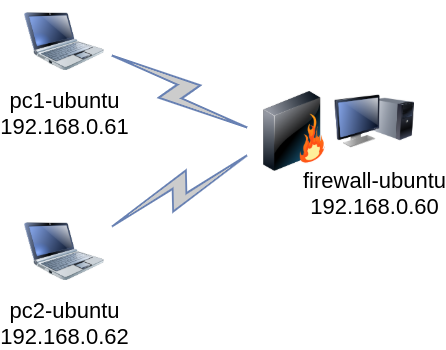
Requeriments. Utilitzarem l'eina Vagrant per gestionar les màquines virtuals. Si no teniu el vagrant instal·lat al vostre equip de l'institut seguiu aquestes passes: https://github.com/lamerce/vagrant
Un cop instal·lat heu de fer servir el fitxer de configuració Vagrantfile que hi ha al Moodle per tal d'arrencar les màquines amb la configuració de la imatge. Crea una carpeta M6UF5Exercici3 i posa a dins el Vagrantfile. A continuació amb la comanda vagrant up arrencarà aquest escenari amb 3 màquines (pc1-ubuntu, pc2-ubuntu i firewall-ubuntu) i ja podràs treballar. Per entrar a la màquina fes-ho amb la comanda vagrant ssh nom_de_la_màquina.
- 1. Realitza una connexió ssh des de l'equip pc1-ubuntu al firewall.
- Recorda: Per connectar-te a l'equip pc1-ubuntu obre un terminal i fes vagrant ssh pc1-ubuntu. A continuació obre una connexió ssh cap al firewall-ubuntu amb la comanda ssh 192.168.0.60. El password es vagrant. Prova a fer un ls i mou-te per les carpetes del servidor. Surt de la sessió ssh amb Ctrl+D.
- 2. Comproba si el firewall UFW està instal·lat en el servidor (Usa el mode verbose).
- 3. Activa el firewall.
- 4. Intenta de nou una connexió SSH al servidor, i comproba que ja no pots fer-la (per que has activat el firewall).
- 5. Permet la connexió SSH només des de la màquina pc1-ubuntu (regla ufw).
- 6. Comproba que no pots connectar-te per ssh des de l'equip pc2-ubuntu.
- 7. Elimina la regla anterior del ssh.
- 8.1 Instal·la el servidor apache2.
- 8.2 Instal·la les eines curl i lynx que ens serviran per verificar apache des del terminal.
sudo apt -y install curl lynxAmb curl localhost o amb lynx localhost pots veure si et retorna la pàgina d'apache.
- 9. Crea una regla que permeti l'accés a la web.
- 10. Ara fes una regla que no permeti que l'equip pc2-ubuntu entri a la web.
- 11. Crea un LOG del firewall. sudo ufw logging on / sudo ufw logging off. Pots consultar el contingut del fitxer de log a sudo cat /var/log/ufw.log o sudo cat /var/log/syslog
- 12. Deshabilita el ping (/etc/ufw/before.rules) . Hem de comentar les 5 línies que comencen després de ok icmp code for INPUT.
- Per què els canvis es facin s'ha de reiniciar el servei: sudo service ufw restart
- 13. Comprova l'estat del firewall amb números de regles.
- 14. Selecciona una regla i elimina-la.
- 15. Torna a habilitar ping, comprova-ho i captura pantalla.